在前几天华为发布鸿蒙系统时,它的定义是微内核、分布式操作系统。鸿蒙系统基于“微内核”,也就是micro kernel,这个是与目前主流面向个人端的操作系统完全不同的内核理念。微内核并非新鲜事物,几十年前就有人提出并进行应用了。
关于微内核,在2011年LinuxFR对Linux的创始人Linus Torvalds进行了采访,显然作为目前应用最为广泛的开源操作系统的创始人,从他的角度看,微内核并不是理想的技术形式。
LinuxFR:你对微内核的看法是什么?你仍然认为它是一个技术失败吗?
Linus Torvalds:是的,我仍然认为这些想法只是听起来不错,纸上谈兵罢了,在现实中必将会失败,因为现实中真正复杂的是在交互,而不是独立的模块。
微内核宣扬的是产生更多独立的模块,使交互更曲折和复杂,最终会削减掉大量的直接通信渠道。
微内核的大致思想其实类似于微服务,前几天有一篇微服务的文章可以参考一下,其大致目的在于将系统功能细化,从根本上看是为了系统的可扩展性,其有优也有劣。
而鸿蒙的另一个要点,分布式系统
就是我们今天的主题,今天我要介绍的就是一款分布式应用系统!
全球最大同性交友网站!
GitHub!
早在我初学编程时,对我最重要的就是我敲得那些惨不忍睹的c语言代码。我甚至买了一个1T的移动硬盘把他们存了下来,还每天说一些奇奇怪怪的话,什么“这些代码没了我就转专业了”“这个硬盘丢了我就不学计算机了”。
直到有一天,我遇到了这个网站。我的代码再也不用担心乱放了,而且在这里还可以看到很多大佬们有意思的项目。所以我就开始加入GitHub,并且参与其中了。
今天就来简述一下GitHub参与项目的大体流程。
首先去申请一个GitHub账号
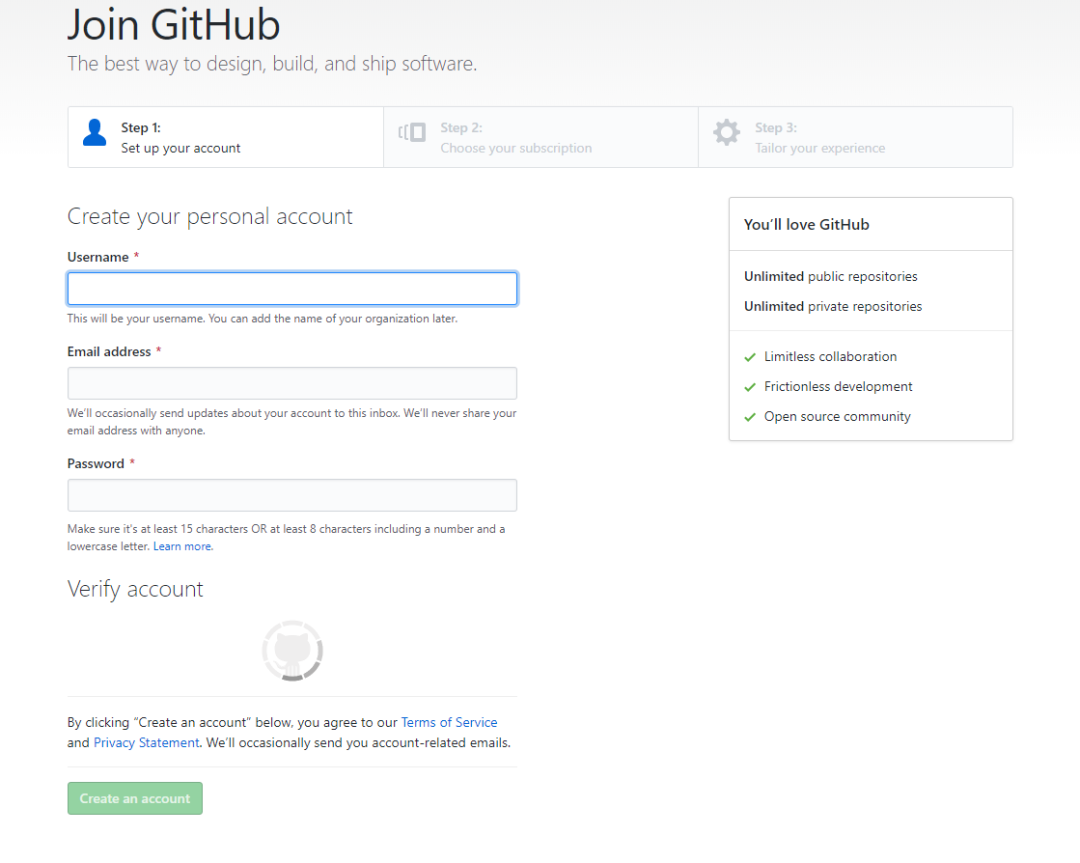
填写用户名邮件地址和密码完成验证,之后选择身份和兴趣领域即可。
那么就开始GitHub开源之旅吧!
首先下载GitHub Bash。
https://desktop.github.com/
安装后其实有Bash和GUI两种,一个是命令行版的,一个是有图形化界面的,相对来说我喜欢命令行Bash来操作。

从这张图来看,CS-Node是我在GitHub上的一个公开仓库,后面的master
就是指分支名称。
后面的git status
命令,就是指出你改动的文件。
让我们从头开始,创建的公开的仓库。
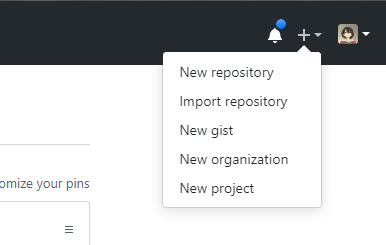
点击New repository
新建一个仓库。
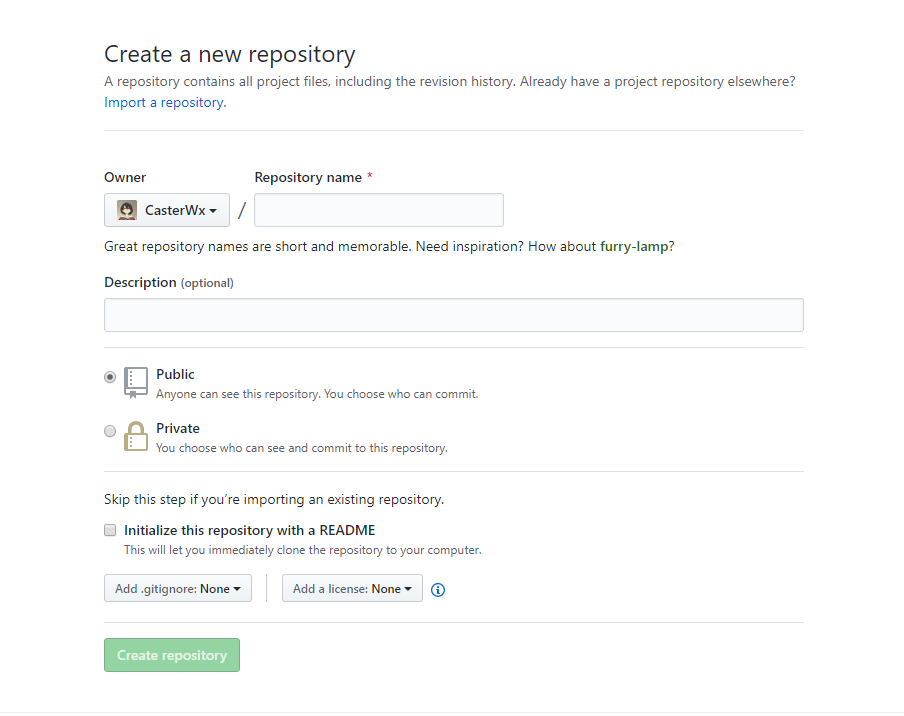
填写仓库的信息。
Repository name
是仓库的名称。
Description
是对此仓库的描述。
Public/Private
是指仓库是公开还是私有,这会决定其他人能不能看到这个仓库。
Initialize this repository with a README
这个选项是指是否初始化README.md
文件,一般勾选上。
Add .gitignore
是该仓库使用的编程语言标签。
Add a license
是该项目使用的开源协议。
各类协议的区别
| 协议 | 描述 | 要求 | 允许 | 禁止 |
|---|---|---|---|---|
| Apache | 一个较宽松且简明地指出了专利授权的协议。 | 协议和版权信息、声明变更 | 商用、分发、修改、专利授权、私用、附加协议 | 责任承担(禁止让作者承担责任,可以理解为免责)、商标使用 |
| GPL | 此协议是应用最为广泛的开源协议,拥有较强的版权自由( copyleft )要求。衍生代码的分发需开源并且也要遵守此协议。此协议有许多变种,不同变种的要求略有不同。 | 公开源码、协议和版权信息、声明变更 | 商用、分发、修改、专利授权、私用 | 责任承担、附加协议 |
| MIT | 宽松简单且精要的一个协议。在适当标明来源及免责的情况下,它允许你对代码进行任何形式的使用。 | 协议和版权信息 | 商用、分发、修改、私用、附加协议 | 责任承担 |
| Artistic | Perl社区尤为钟爱此协议。要求更改后的软件不能影响原软件的使用。 | 协议和版权信息、声明变更 | 商用、分发、修改、私用、附加协议 | 责任承担、商标使用 |
| BSD | 较为宽松的协议,包含两个变种BSD 2-Clause 和BSD 3-Clause,两者都与MIT协议只存在细微差异。 | 协议和版权信息 | 商用、分发、修改、私用、附加协议 | 责任承担 |
| Eclipse | 对商用非常友好的一种协议,可以用于软件的商业授权。包含对专利的优雅授权,并且也可以对相关代码应用商业协议。 | 公开源码、协议和版权信息 | 商用、分发、修改、专利授权、私用、附加协议 | 责任承担 |
| LGPL | 主要用于一些代码库。衍生代码可以以此协议发布(言下之意你可以用其他协议),但与此协议相关的代码必需遵循此协议。 | 公开源码、库引用、协议和版权信息 | 商用、分发、修改、专利授权、私用、附加协议 | 责任承担 |
| Mozilla | Mozilla Public License(MPL 2.0)是由Mozilla基金创建维护的。此协议旨在较为宽松的BSD协议和更加互惠的GPL协议中寻找一个折衷点。 | 公开源码、协议和版权信息 | 商用、分发、修改、专利授权、私用、附加协议 | 责任承担、商标使用 |
| No license | 你保留所有权利,不允许他人分发,复制或者创造衍生物。当你将代码发表在一些网站上时需要遵守该网站的协议,此协议可能包含了一些对你劳动成果的授权许可。比如你将代码发布到GitHub,那么你就必需同意别人可以查看和Fork你的代码。 | 协议和版权信息 | 商用、私用 | 分发、修改、附加协议 |
| Public domain dedication | 在许多国家,默认版权归作者自动拥有,所以Unlicense协议提供了一种通用的模板,此协议表明你放弃版权,将劳动成果无私贡献出来。你将丧失对作品的全部权利,包括在MIT/X11中定义的无担保权利。 | N/A | 商用、分发、修改、私用 | 责任承担 |
接下来就可以开始上传我们的代码了!
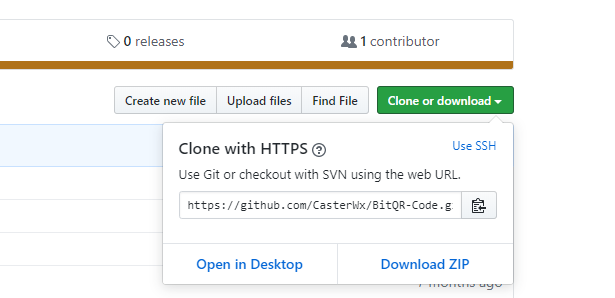
复制Clone or download
中的git链接。
在Git Bash
中使用clone
命令将仓库克隆下来。
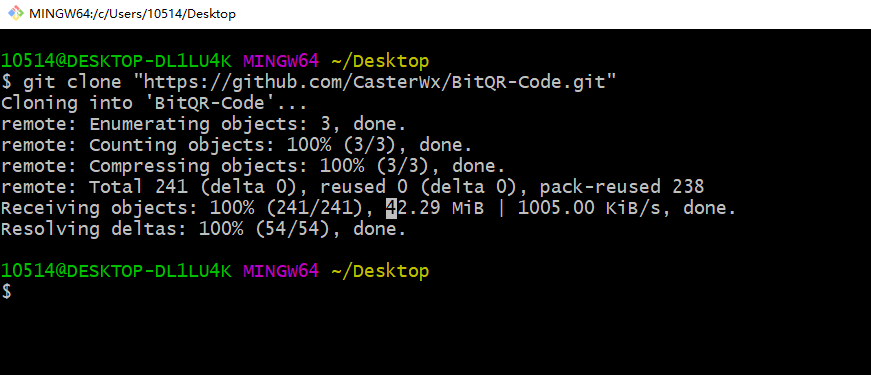
接下来加入仓库文件夹,使用git branch
命令查看当前的分支。
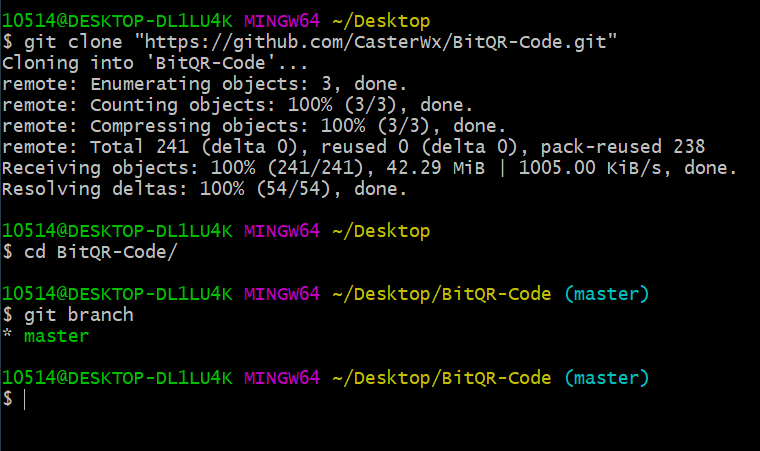
关于已有的分支,你可以用命令查看,也可以在仓库的左上角点击查看并且切换,分支就类似于不同的版本,相互之间并不影响。当a分支修改完之后,你可以新建一个Pull Request
将它合并到master主分支中。这是Git非常重要的一个功能!
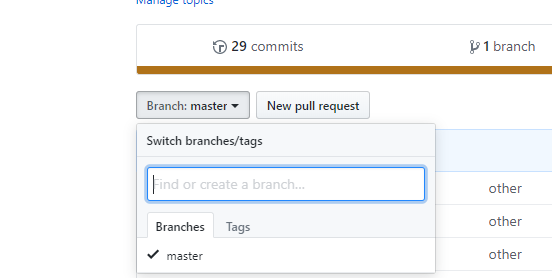
我们可以用git branch [分支名称]
的方式新建一个分支,也可以使用git branch
查看已有的分支,可以用git checkout [分支名称]
命令来切换分支。
注意观察后面蓝色括号内的当前分支的变化。
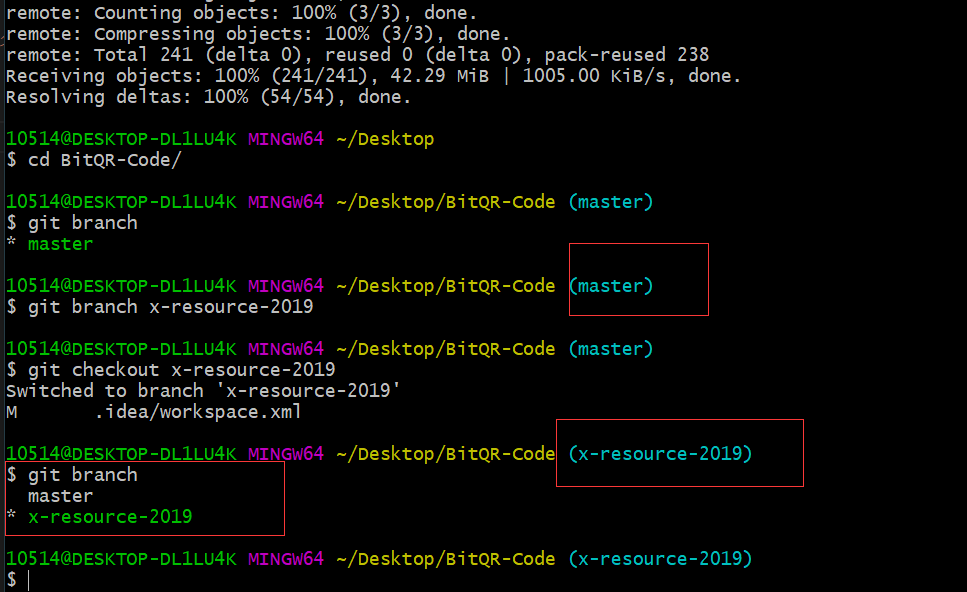
我们编辑仓库内的代码之后,现在需要将代码同步到GitHub仓库。先使用git status
命令查看更改了的文件。
然后使用git add [文件名]
将文件添加进提交,文件多时可以使用.
来代替所有。
接着git commit -m 描述信息
,在commit提交时,添加一段你对本次提交的描述,接着就可以push了,命令格式基本是git push origin [分支名称]
。因为我的当前分支是x-resource-2019
,所以这里就用了这个名称而不是push到master。
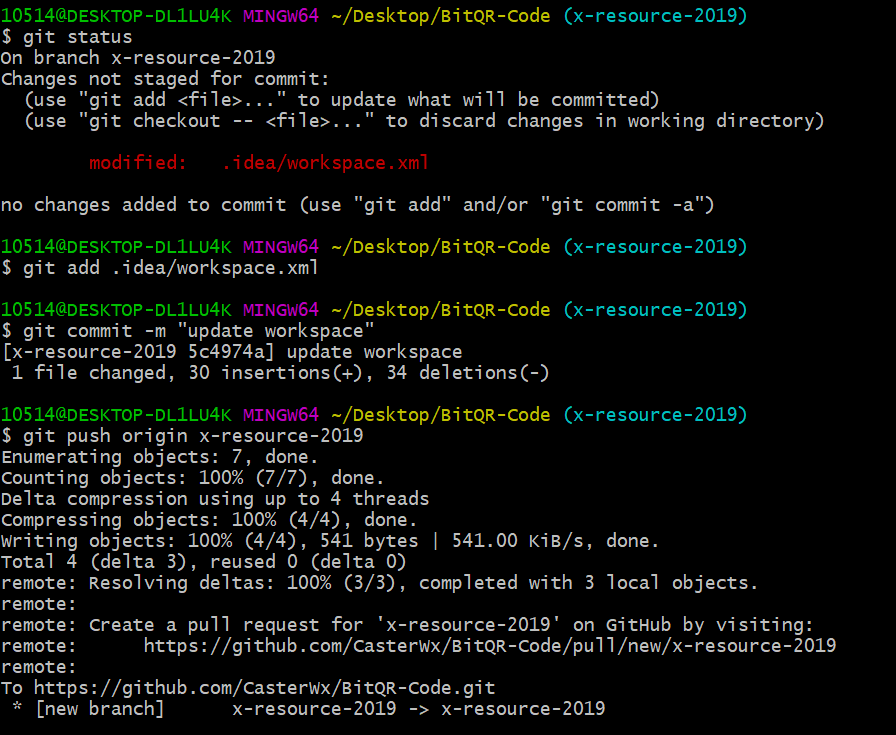
你的push可能会出现问题,这是因为没有配置sshkey,可以在Bash中直接输入ssh-key
,接着一直回车即可。
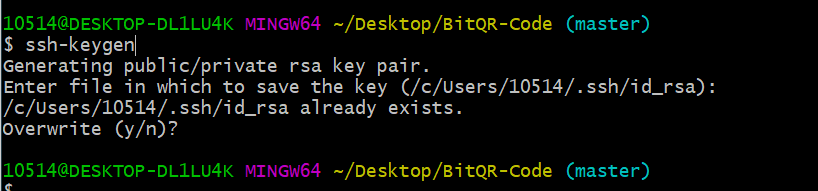
然后在C盘User目录的.ssh
文件夹中用cat
命令打印key的值。将它们复制之后,在GitHub个人设置中。点击New SSH key
将它那段字符串添加进去即可。
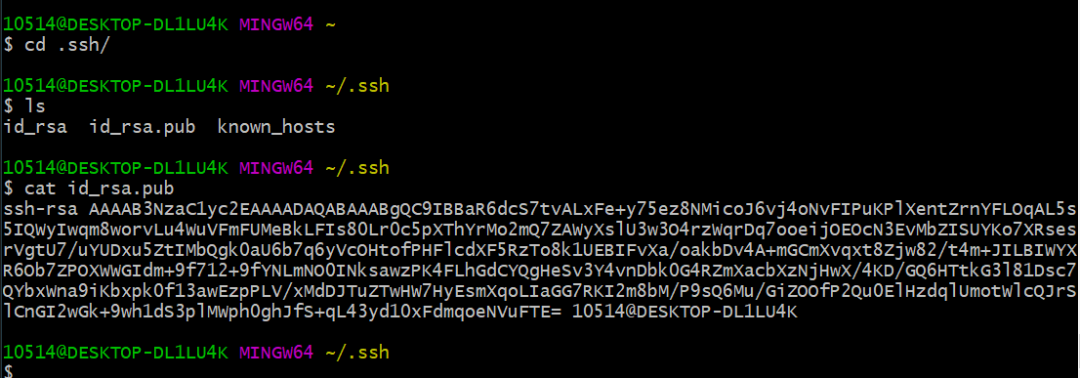
接着打开GitHub上的仓库,可以发现这里能看到某一个分支的push变动。点击Compare&Pull request
,
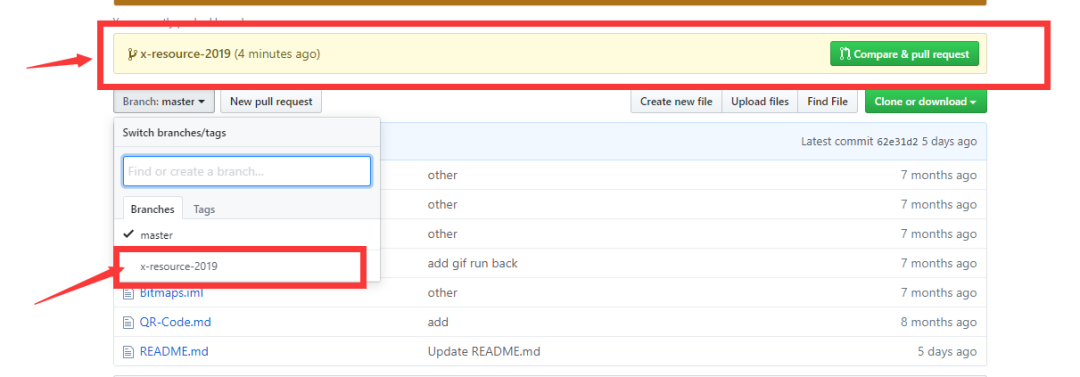
选择要将哪个分支合并到哪个分支,然后点击Create Pull Request
即可。
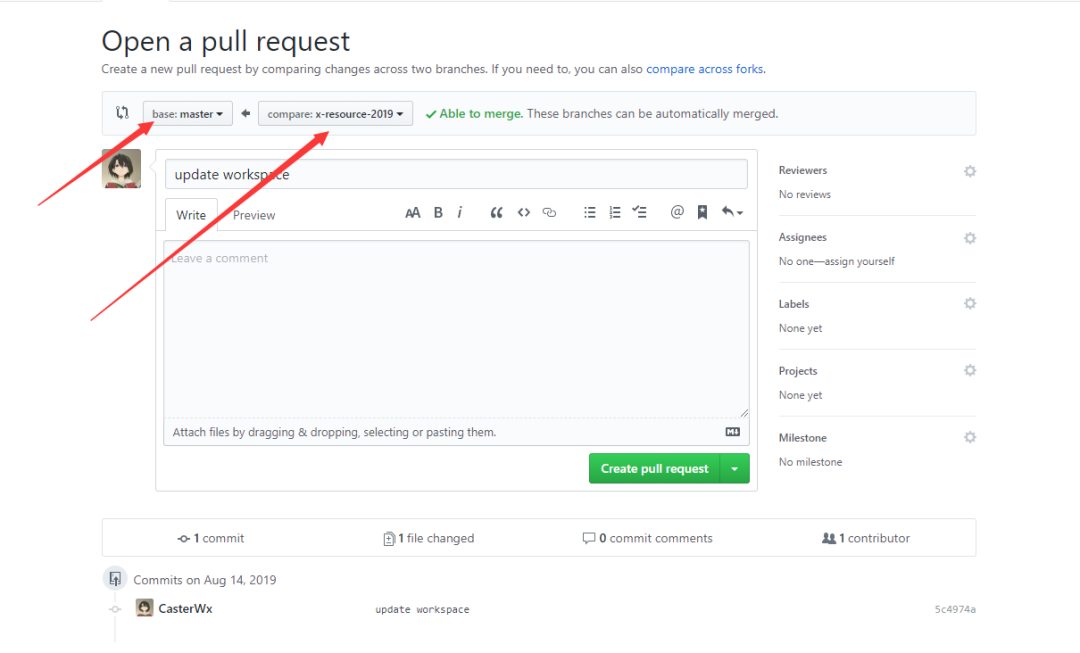
若是自己的仓库,可以直接在这个Pull Request
页面中点击Merge Pull Request
来合并这个请求,这样你的新分支就会成功合并到主分支了!
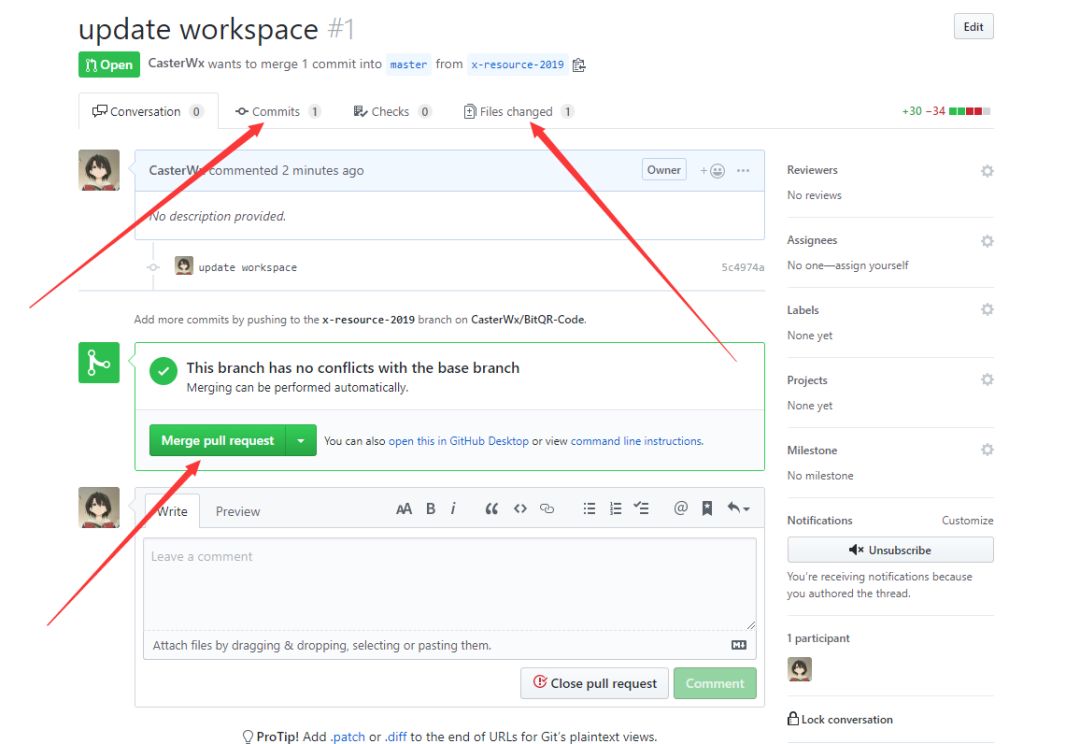
上图中的commits
是指我们之前commit的记录,Files Changed
是非常强的功能,它可以看到我们项目文件的具体变动内容。
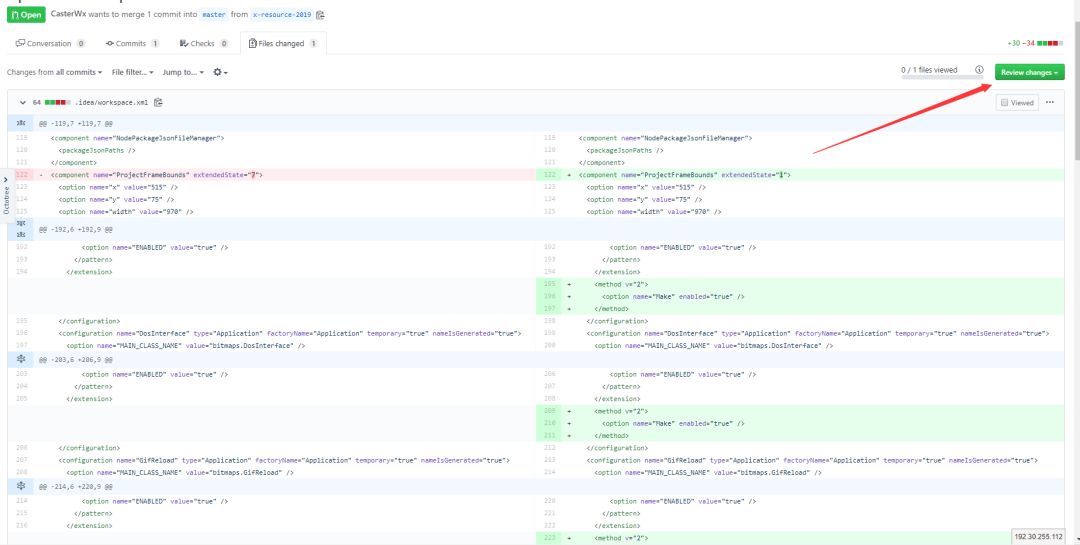
在这里,左边是上一个版本,右边是你的修改,红色代表删除的行,绿色代表新增加的行,如果是多人协同开发,当你看完别人的Pull Request
的Files Changed
之后,觉得没问题就可以点一下Review Change
中的Approve
来代表你看过这个修改并且同意了,还有Comment
等选项来提出建议。
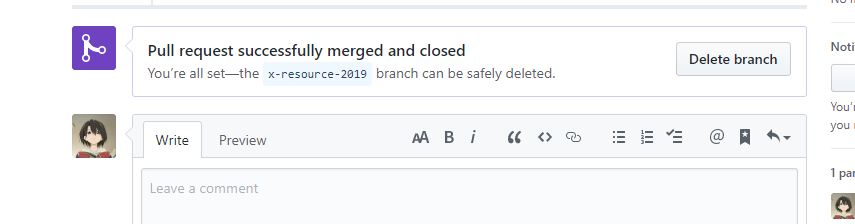
Merge
之后,这个请求就会变成紫色了,这说明它成功通过了。x-resource-2019
成功合并到了master
中。
这就是一个完整的提交流程了。
另外还有一些比较重要的命令,在Bash中,我们可以使用git diff
看到每次修改的详细内容。
git diff --stat
用来查看每个文件的增加和删除行数。

git diff
可以查看尚未git add
的文件改动。
git diff --cached
可以查看已经git add
缓存了的文件的改动。
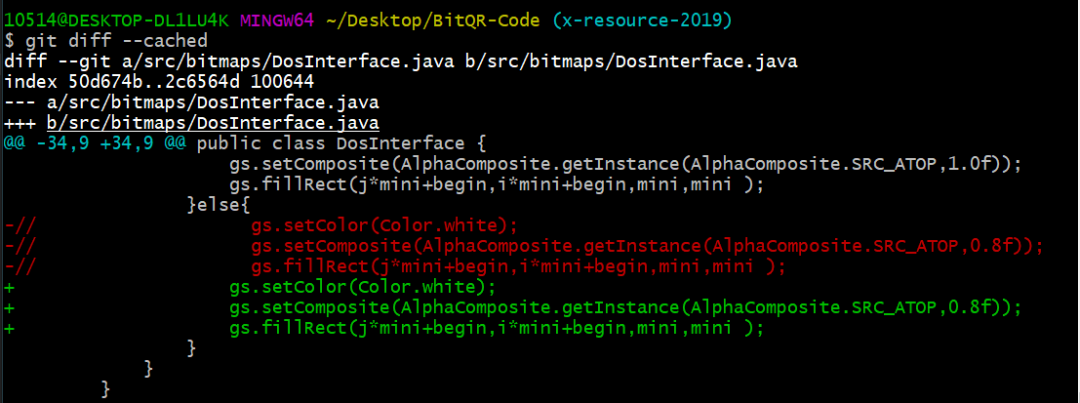
对于一些已经git add
了的文件,如果你想要撤销,可以使用git reset HEAD/文件名
来将文件从缓存中取消。
git reset HEAD
是对全体add过的进行撤销。
git reset 文件名
是对某个文件进行撤销。
另一个命令是关于查看历史commit的。
git log
,这个命令可以列出历史的commit记录。每个commit后面都有一个散列码,可以用这个字符串来进行版本回退。
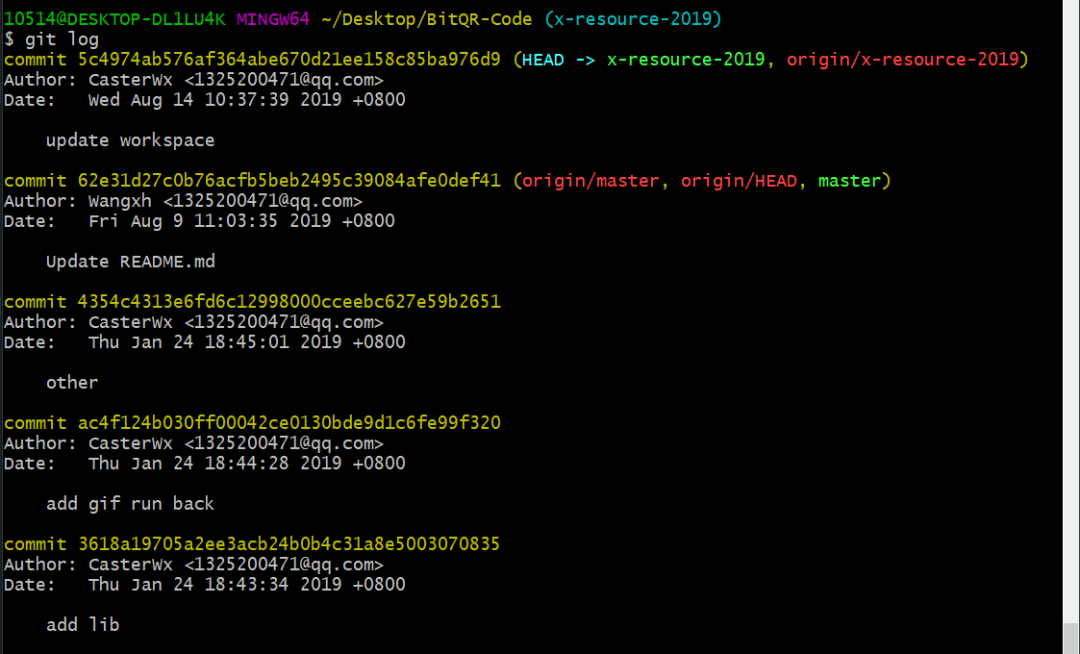
还可以用--oneline
选项来查看历史记录的简洁的版本。
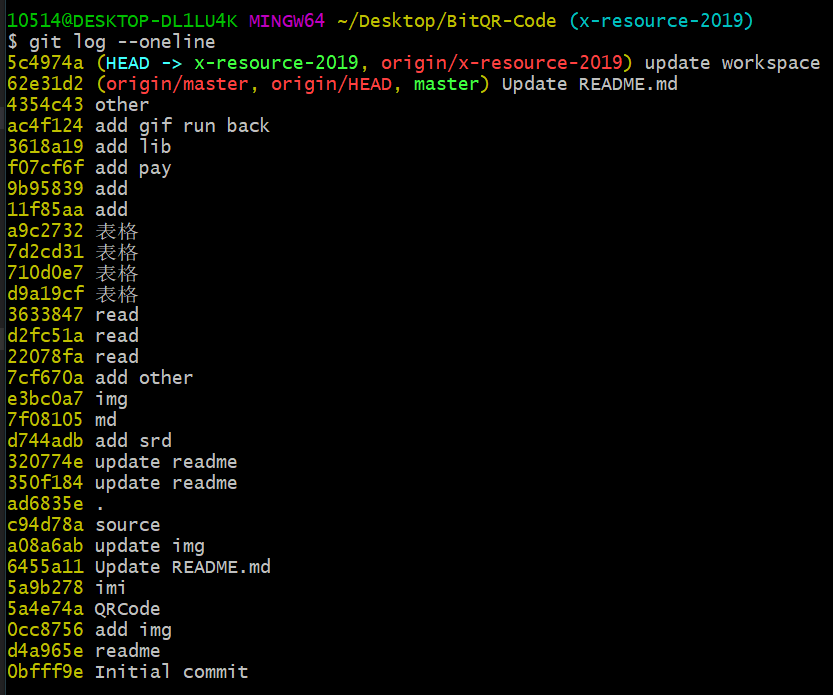
使用--graph
还可以将分支的合并切出状态直接以图形的方式显示出来。
如果你的仓库现在处于一个重要的修改版本,你可以用git tag -a [版本]
命令给它打上一个版本的标签。
学完这些,你就可以开始寻找你感兴趣的开源项目,并且为其贡献自己的代码,拉取你的第一个合并分支请求了!






